Ta ukryta funkcja iPhonea to najłatwiejszy sposób na szybkie robienie notatek

Dowiedz się, jak robić szybkie notatki na iPhonie, aby szybko i łatwo zapisywać tekst, łącza i obrazy.
Sprawdzenie stanu baterii telefonu z Androidem nie zajmuje dużo czasu, ale nadal może to być bezcenna informacja. Ponieważ wymiana dowolnej części telefonu, nie mówiąc już o baterii, jest kosztowna, warto wiedzieć, jak działa ogniwo zasilające telefonu, aby przygotować się do uaktualnienia telefonu lub zorganizowania wymiany baterii.
Baterie nawet w najlepszych telefonach z Androidem ulegają naturalnej degradacji wraz z upływem czasu podczas ładowania i rozładowywania baterii. Możesz zobaczyć, jak to powoli robi różnicę, sprawdzając, które aplikacje najbardziej zużywają baterię lub instalując specjalistyczne aplikacje, aby uzyskać bardziej szczegółowe informacje.
Oto jak sprawdzić stan baterii Androida.
Jak sprawdzić stan baterii Androida: Z menu Ustawienia
Chociaż sformułowanie niektórych z tych opcji może się różnić, ta metoda powinna pozwolić ci sprawdzić aktywność baterii na dowolnym najnowszym urządzeniu z Androidem. Poziom szczegółowości będzie się jednak różnić w zależności od tego, kto wyprodukował Twój telefon.
1. Otwórz aplikację Ustawienia w telefonie, a następnie wybierz opcję Bateria . Ta opcja powinna być łatwa do znalezienia z menu najwyższego poziomu, ale możesz ją również wyszukać, przewijając stronę w górę, aby znaleźć pasek wyszukiwania.
2. Gdy znajdziesz się w sekcji Bateria, a informacje, których szukasz, nie są od razu oczywiste, poszukaj opcji, takiej jak Zużycie baterii .
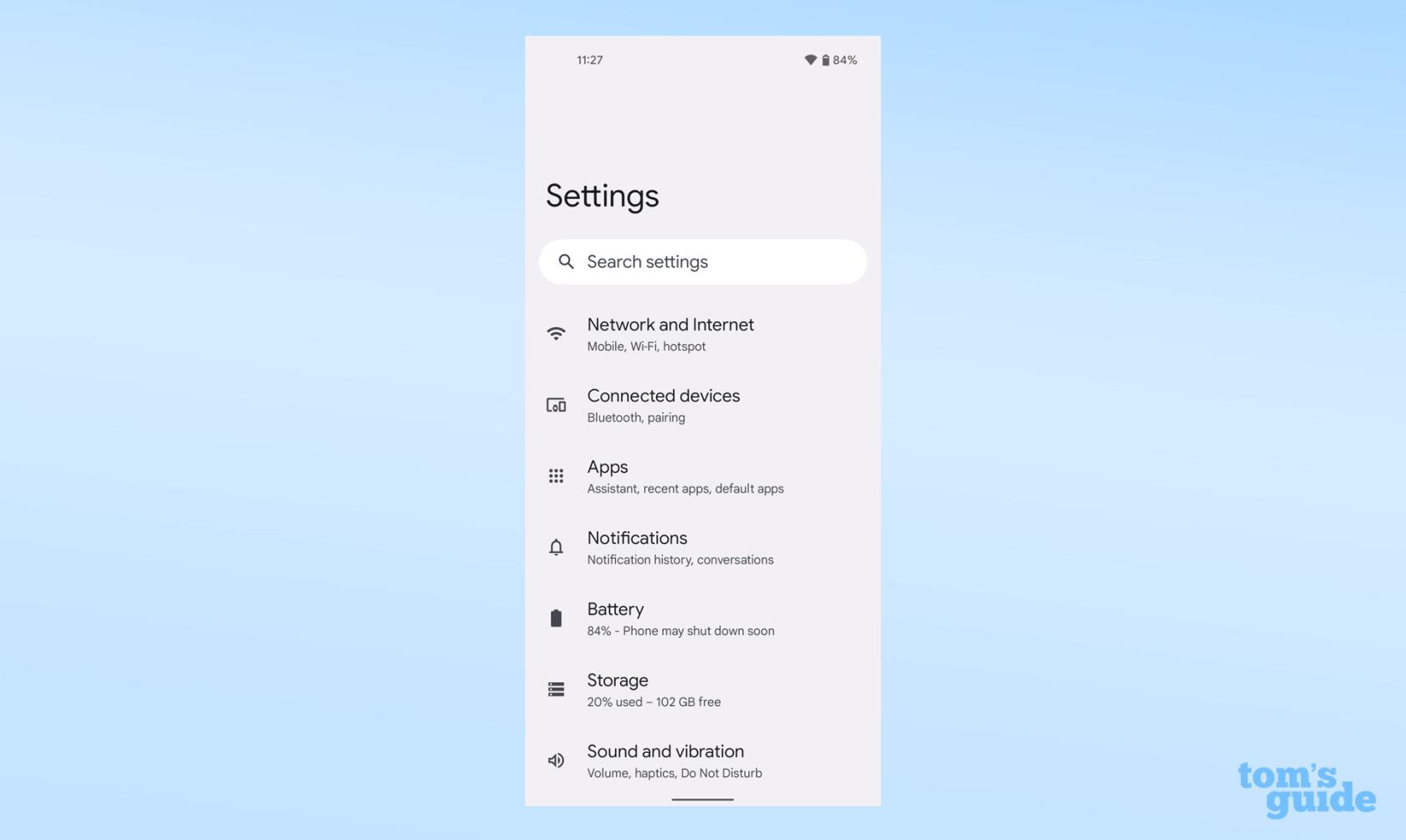
(Źródło zdjęcia: Nasz przewodnik)
3. Tutaj możesz zobaczyć stan baterii w ciągu ostatnich 24 godzin i które aplikacje zużywały najwięcej energii.
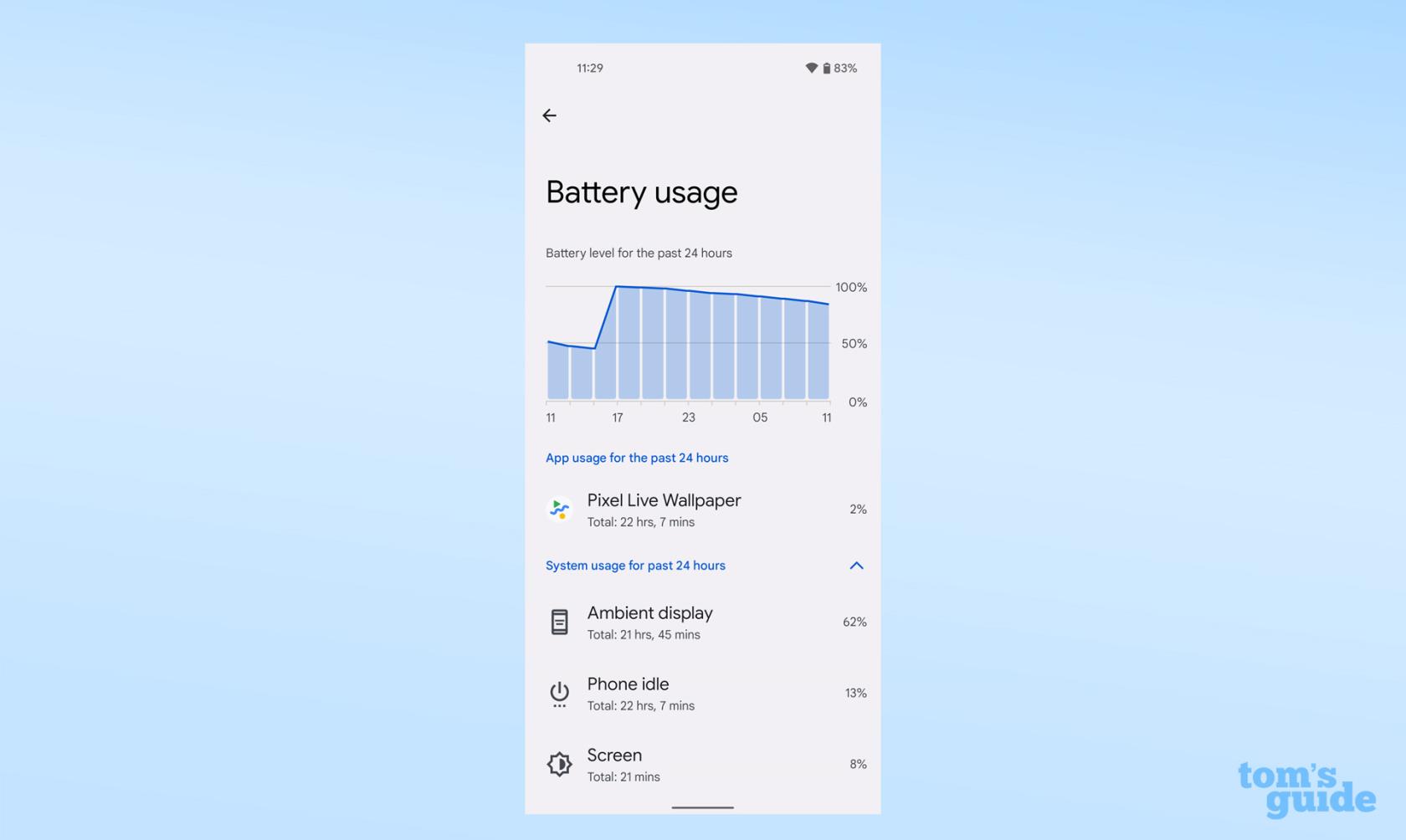
(Źródło zdjęcia: Nasz przewodnik)
4. Jeśli chcesz wymusić zamknięcie aplikacji lub całkowicie ją wyłączyć, stuknij jedną z aplikacji w tym menu . Zobaczysz wtedy opcję wyłączenia, wymuszenia zatrzymania lub wybrania ustawienia optymalizacji.
Niektóre marki telefonów pokażą więcej szczegółów niż Pixel 4a 5G, którego użyliśmy do demonstracji. Na przykład telefony z MIUI, takie jak urządzenia Xiaomi, Redmi i POCO, pokażą aktualną temperaturę baterii.
Chociaż nie jest to coś, co musisz regularnie sprawdzać, każda temperatura poniżej 50 stopni Celsjusza (około 122 Fahrenheita) jest całkowicie normalna.
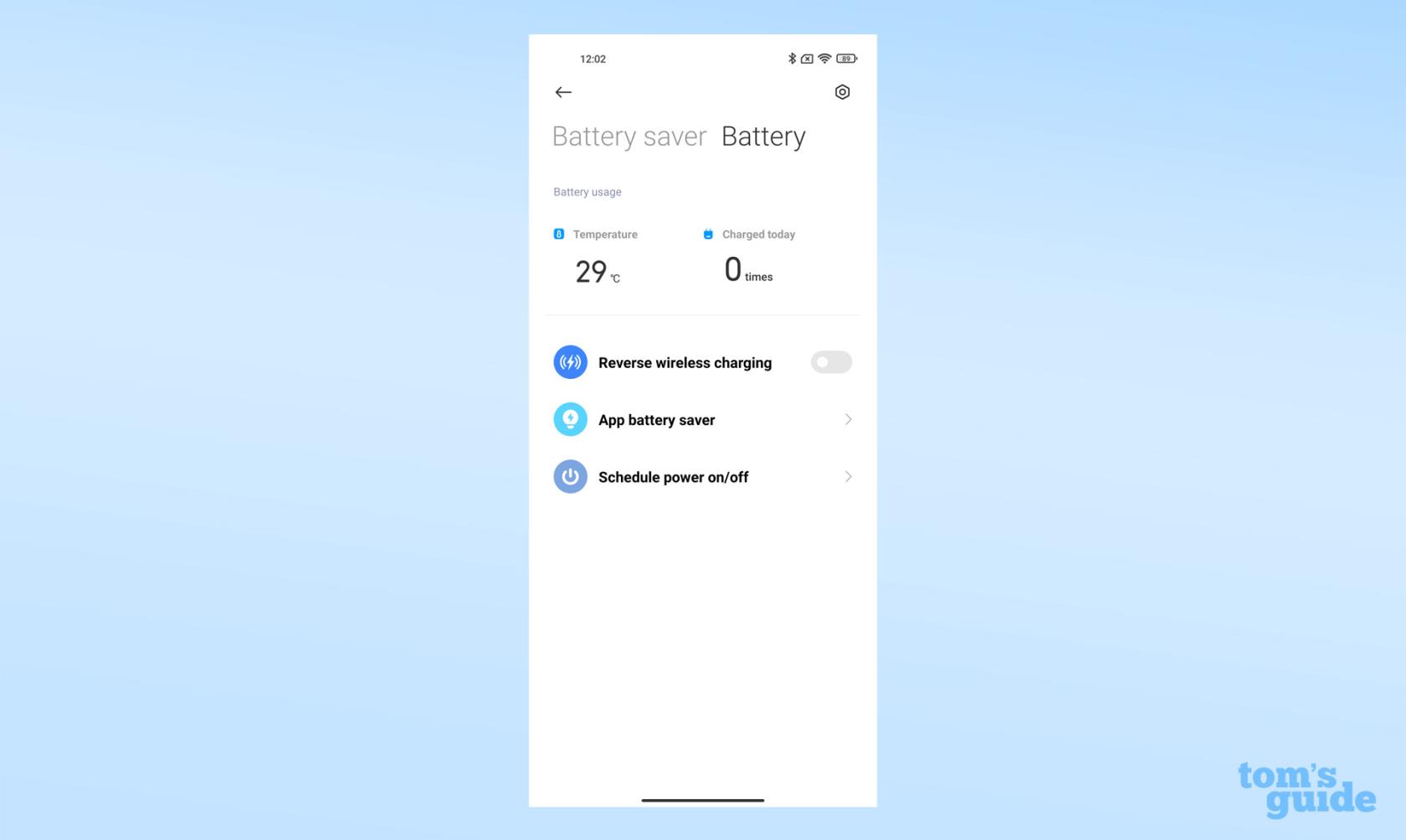
(Źródło zdjęcia: Nasz przewodnik)
Jak sprawdzić stan baterii Androida za pomocą kodu wybierania
Telefony z Androidem mają ukryte menu diagnostyczne, do których można uzyskać dostęp, wprowadzając sekwencje cyfr, skrótów i gwiazdek na klawiaturze w aplikacji Telefon.
Istnieje kilka z nich, które prowadzą do różnych menu, ale skupimy się na tym związanym z baterią. Tylko nie denerwuj się, jeśli Twój telefon nie wyświetla informacji o baterii.
1. Otwórz klawiaturę telefonu w aplikacji Telefon. Wprowadź kod *#*#4636#*#* .
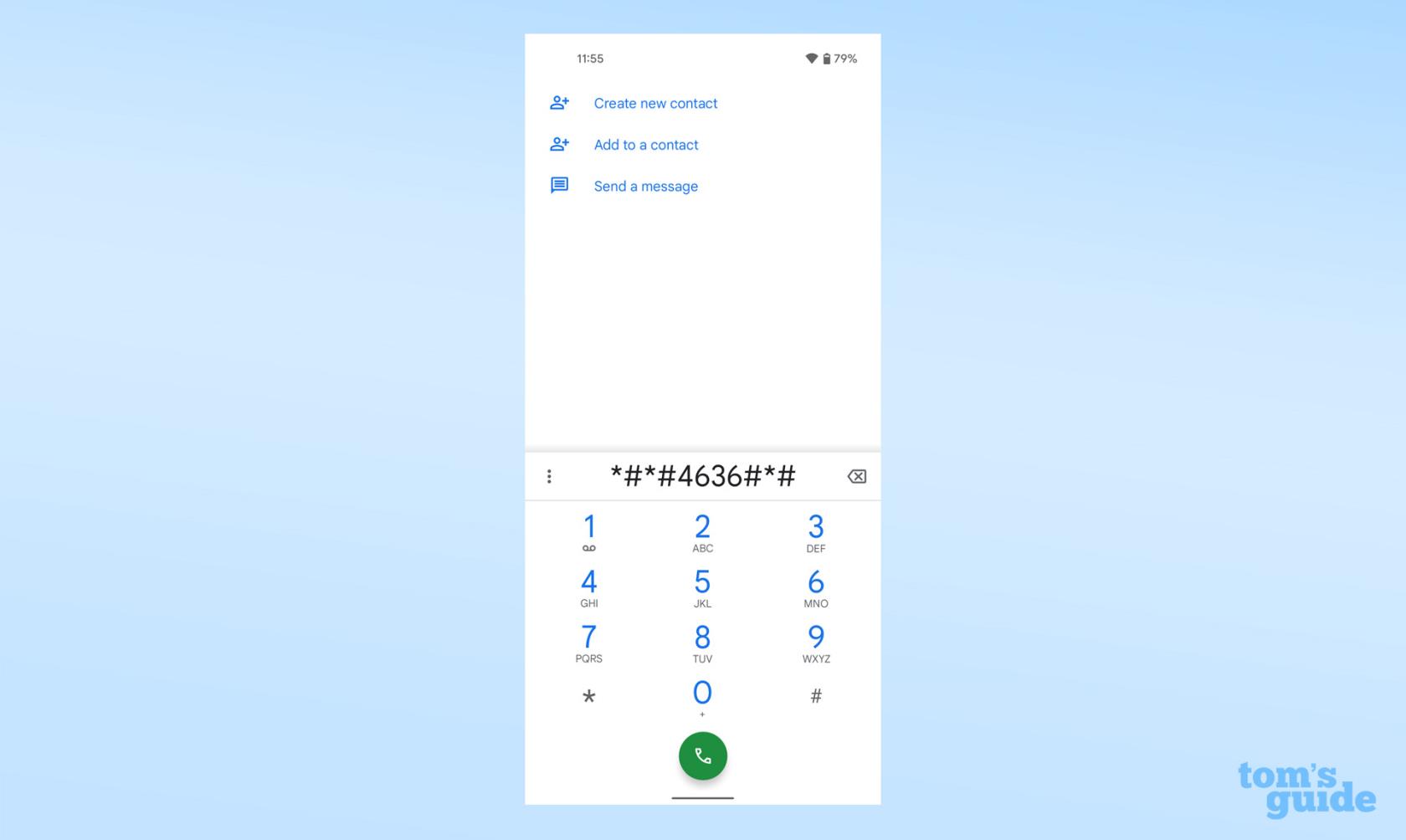
(Źródło zdjęcia: Nasz przewodnik)
Po wprowadzeniu końcowego „*” telefon powinien przenieść Cię do następującego menu.
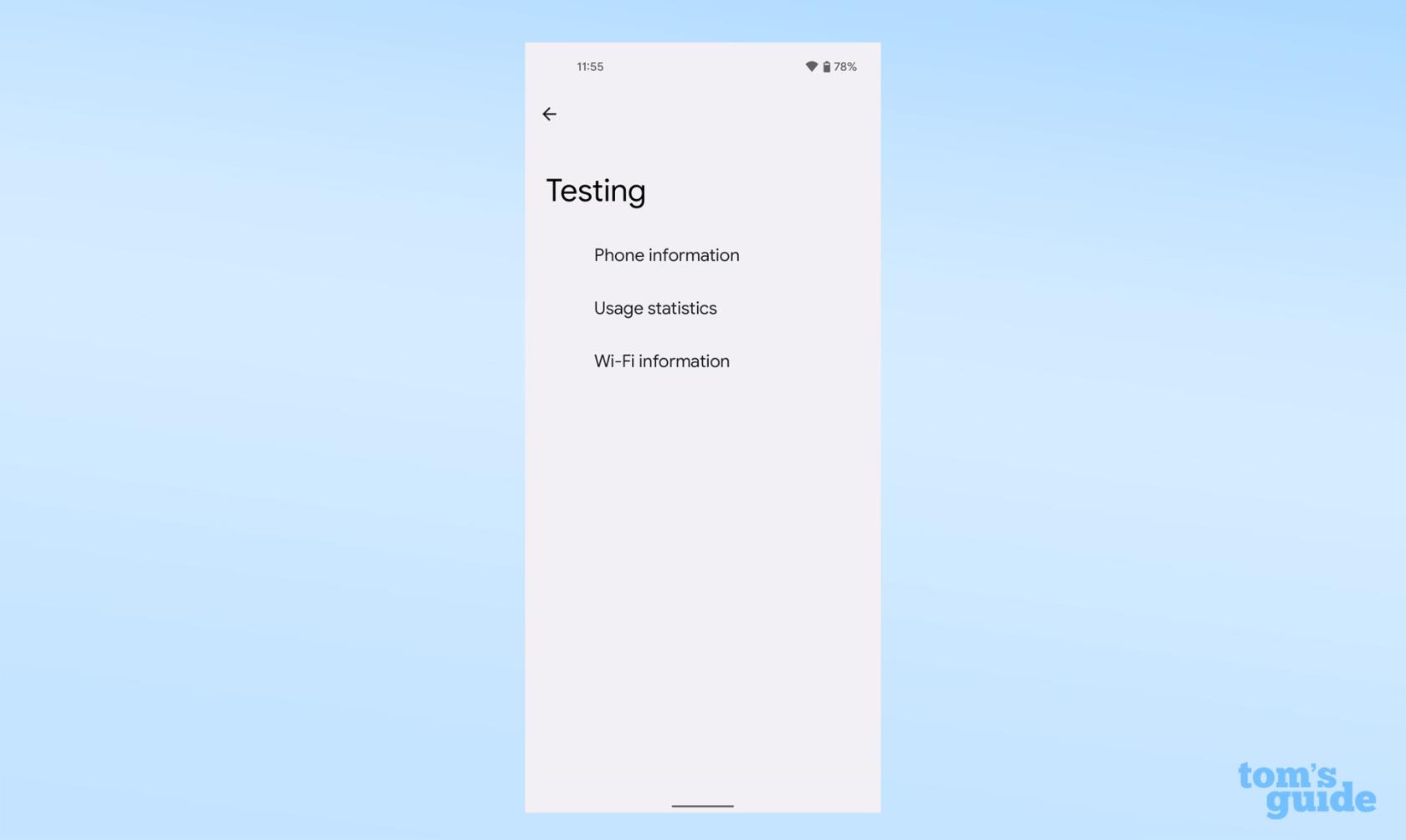
(Źródło zdjęcia: Nasz przewodnik)
2. Teraz poszukaj informacji o baterii . Jeśli się nie pojawi, oznacza to niestety, że nie możesz skorzystać z tej metody. Jeśli tak, wybranie go spowoduje wyświetlenie informacji, takich jak poziom naładowania, stan zdrowia i temperatura.
Metoda wybierania numeru działała na testowanych przez nas urządzeniach Xiaomi, Google i OnePlus, ale żadna nie oferowała potrzebnych nam informacji o baterii. To menu nie pojawiło się na telefonie Samsung Galaxy A52 5G, gdy użyto kodu. Rozwiązanie znajdziesz poniżej.
Jak sprawdzić stan baterii Androida w telefonie Samsung
Jeśli kod wybierania nie zadziałał, Samsung oferuje własną kontrolę stanu baterii za pośrednictwem aplikacji Samsung Members, która jest domyślnie instalowana na telefonach.
1. Otwórz aplikację Samsung Members i wybierz kartę Uzyskaj pomoc u dołu ekranu.
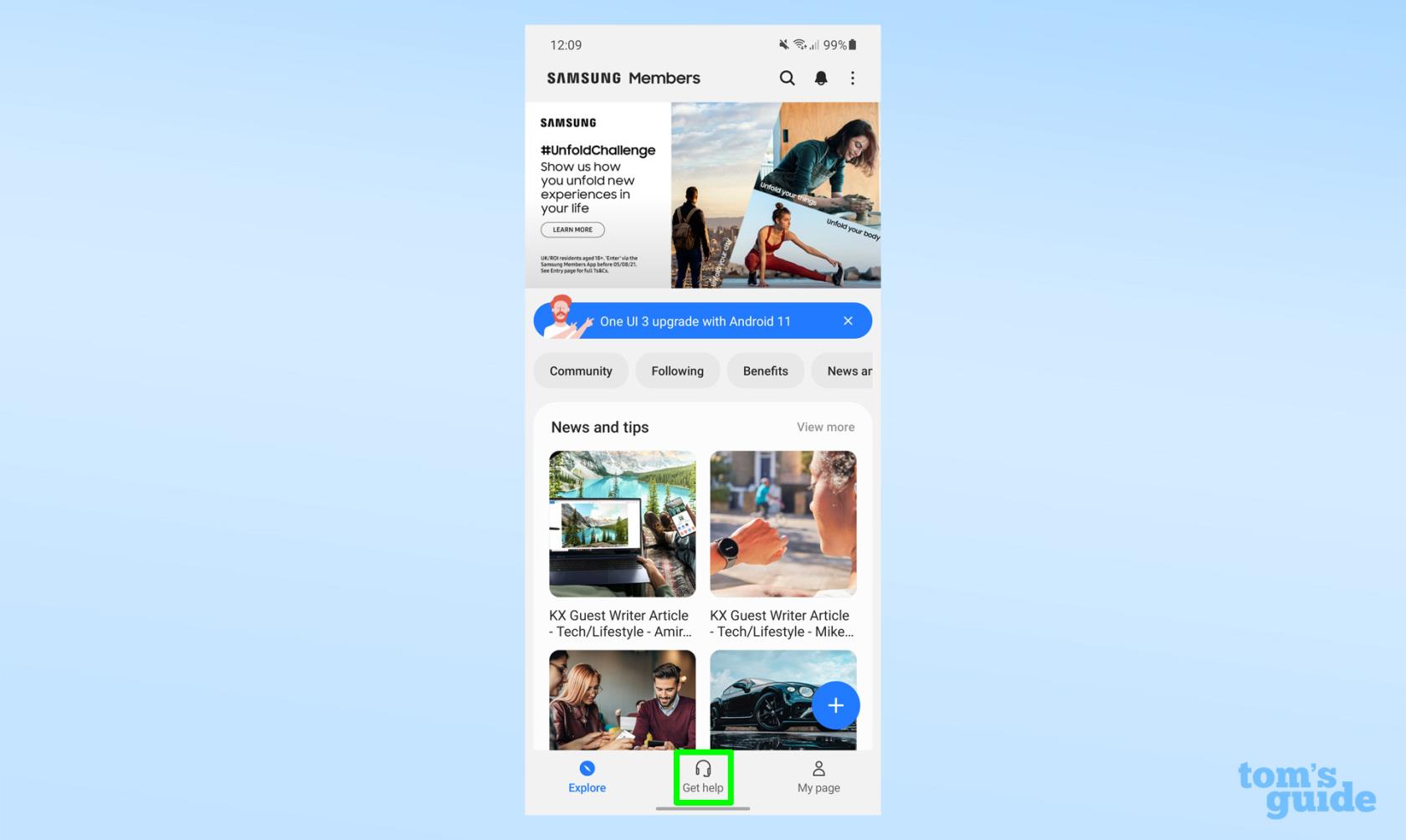
(Źródło zdjęcia: Nasz przewodnik)
2. U góry tego nowego menu wybierz opcję Czeki interaktywne .
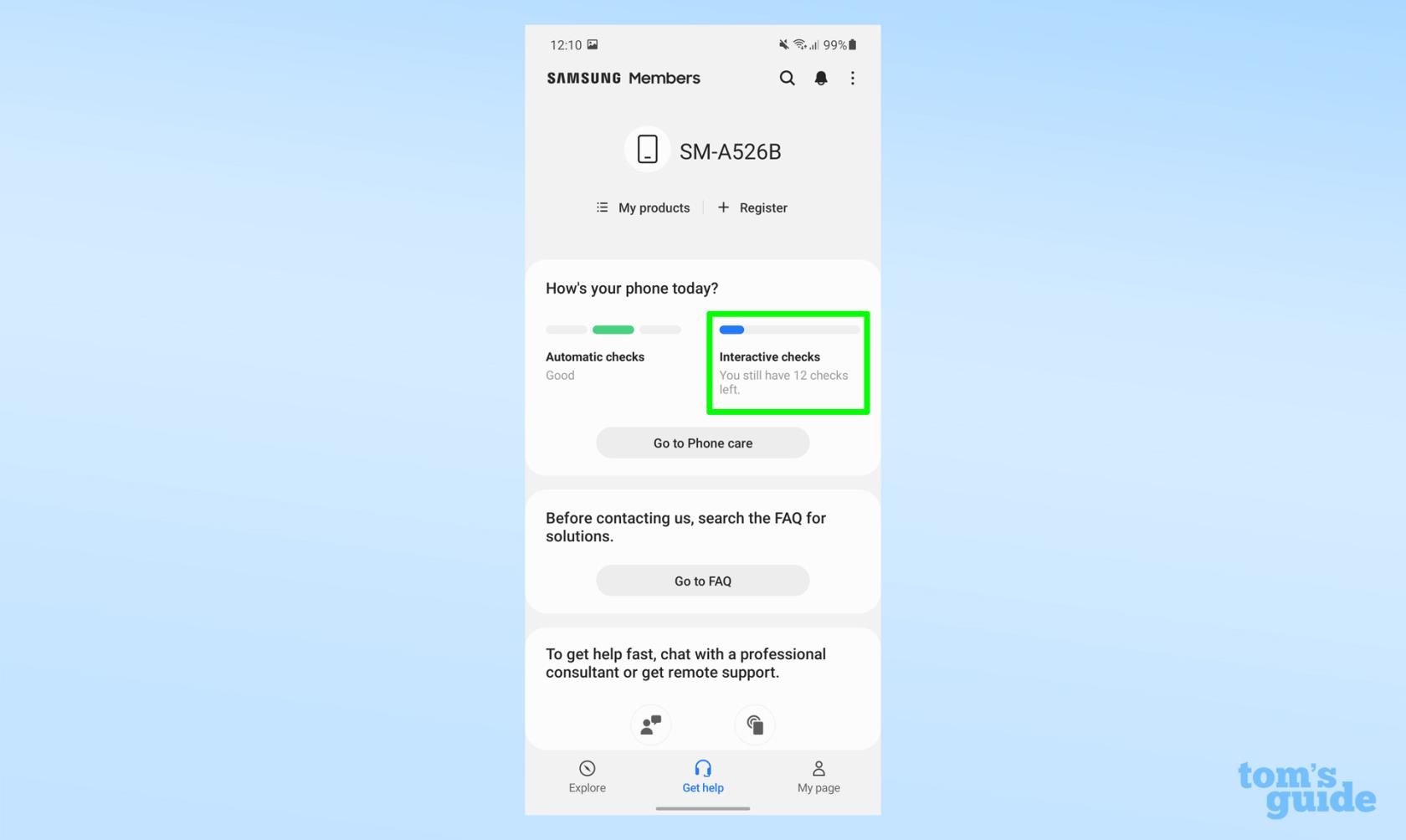
(Źródło zdjęcia: Nasz przewodnik)
3. Z tej listy funkcji wybierz Bateria . Ta opcja jest już zaznaczona na naszym telefonie, ponieważ potwierdziliśmy krok przed zrobieniem zrzutu ekranu, więc Twój może nie wyglądać tak samo.
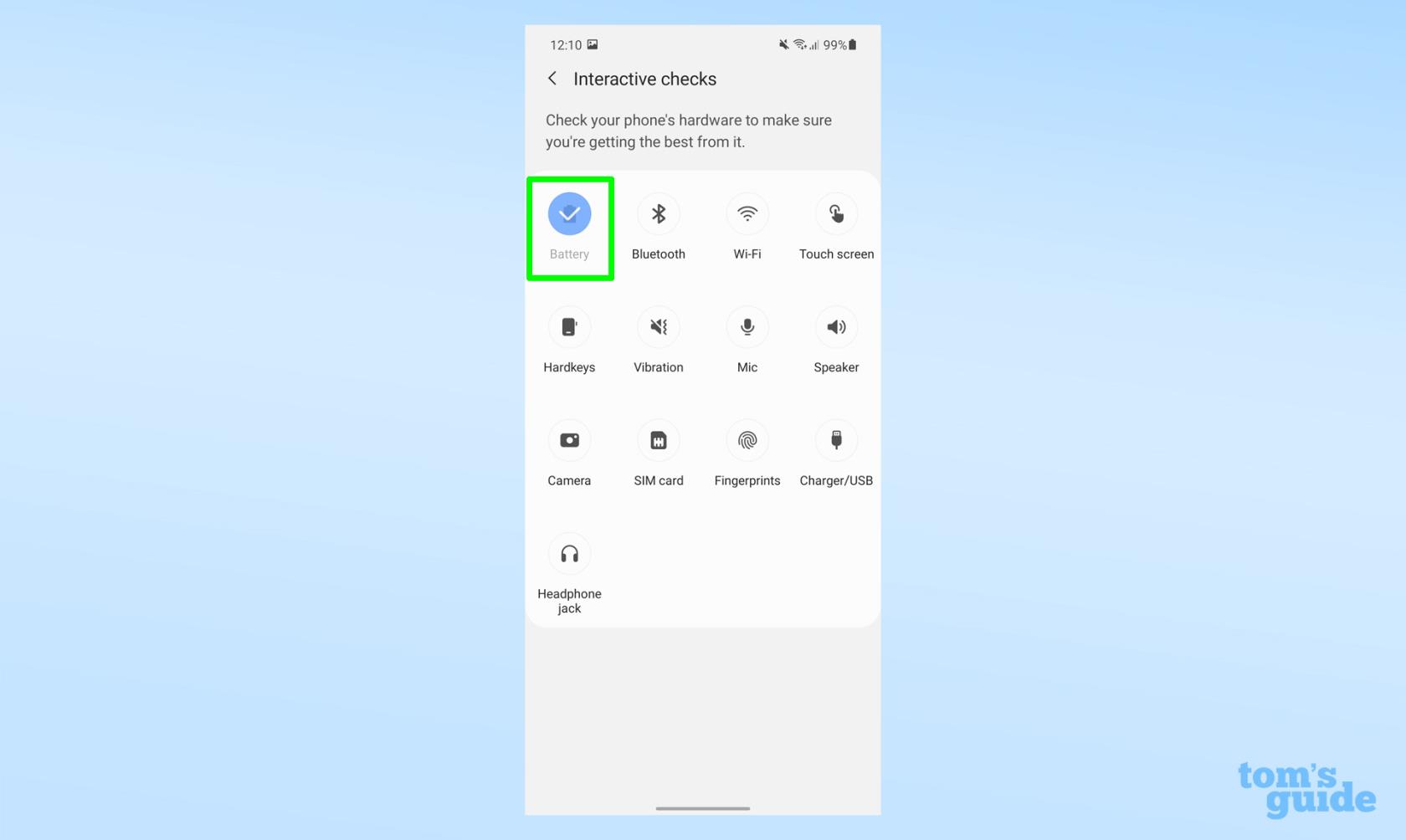
(Źródło zdjęcia: Nasz przewodnik)
4. Teraz możesz zobaczyć, jak aplikacja Samsung Members ocenia żywotność baterii Twojego telefonu.
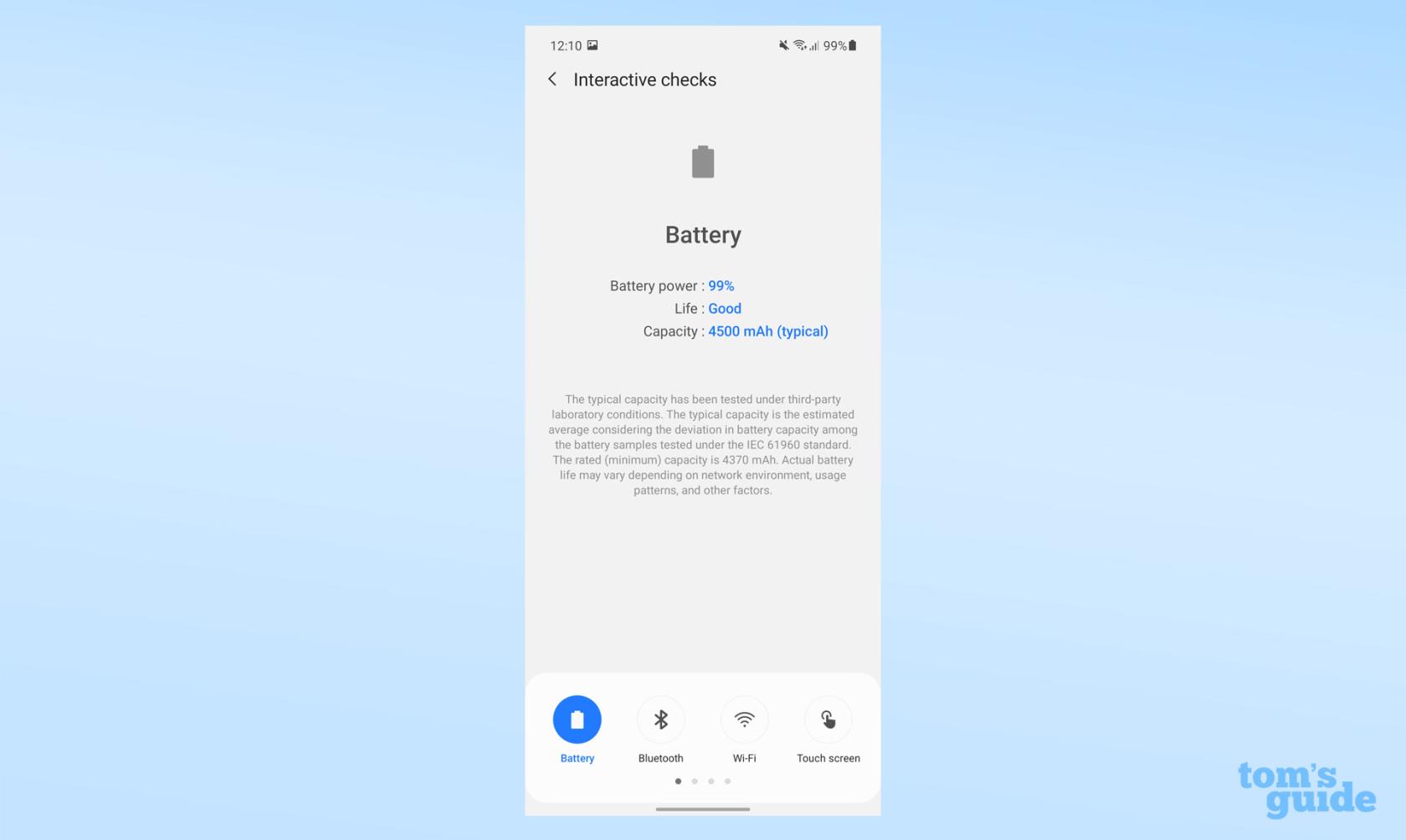
(Źródło zdjęcia: Nasz przewodnik)
Jak sprawdzić stan baterii Androida za pomocą aplikacji
Jeśli metody, które opisaliśmy powyżej, nie dostarczają potrzebnych informacji, masz kopię zapasową w postaci aplikacji innych firm. Dobre do tego zadania to AccuBattery firmy Digibites (na zdjęciu poniżej), CPU-Z firmy CPUID i Battery firmy MacroPinch. Pokazują one szczegółowe informacje, w tym typową pojemność baterii, temperaturę i informacje o użytkowaniu.
Wszystkie te aplikacje można pobrać bezpłatnie, ale oferują wersje Pro za niewielką sumę, jeśli chcesz pozbyć się reklam w aplikacji lub odblokować dodatkowe funkcje.
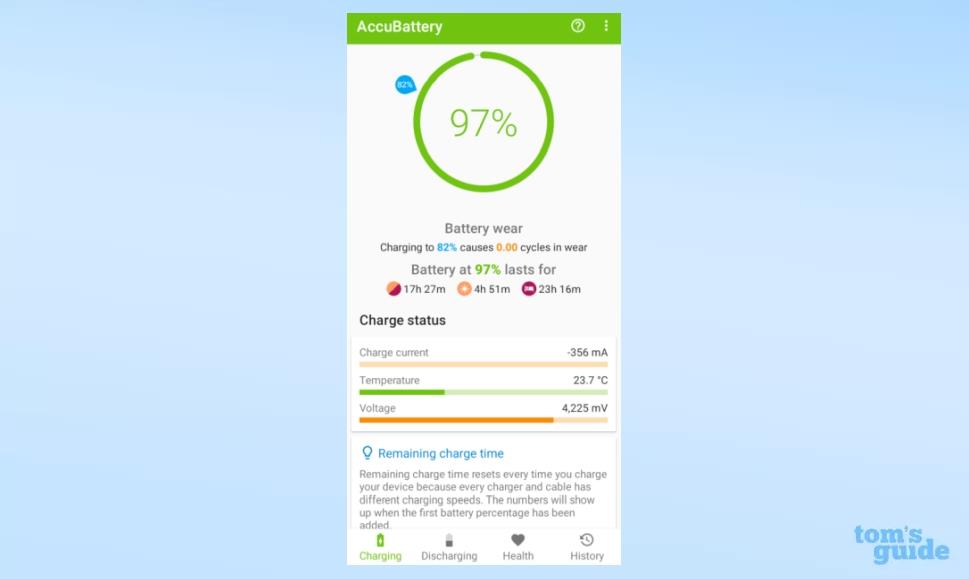
(Źródło zdjęcia: Nasz przewodnik)
Chcesz pogłębić swoją wiedzę na temat Androida? Mamy też przewodniki, jak przenosić aplikacje na Androida na kartę SD , aby zwolnić miejsce, jak ukrywać aplikacje na Androidzie , aby nie było ich widać na telefonie, jak utworzyć skrót do Menedżera haseł , aby szybko uzyskać dostęp do danych uwierzytelniających, oraz jak wyczyścić pamięć podręczną Androida , aby przyspieszyć działanie urządzenia.
Chcesz zostać zaawansowanym użytkownikiem Androida? Dowiedz się , jak włączyć opcje programisty Androida . Chcesz udostępnić swój ekran? Dowiedz się , jak wyświetlić nagranie ekranowe na Androidzie . Chcesz uporządkować swoje urządzenie? Oto jak usunąć pliki cookie na Androidzie .
Dowiedz się, jak robić szybkie notatki na iPhonie, aby szybko i łatwo zapisywać tekst, łącza i obrazy.
Jeśli niecierpliwisz się, dowiedz się, jak włączyć aktualizacje macOS beta, aby mieć pewność, że najpierw uzyskasz najnowsze wersje systemu operacyjnego Mac
Aktywacja trybu ciągłego wyświetlania poziomego w telefonach Samsung nie zajmuje dużo czasu, zapewniając interfejs w stylu gotowości iOS 17
Jeśli wybierasz się na wakacje lub podróżujesz tego lata, są to funkcje, których powinieneś użyć
Nigdy więcej nie zatruj się jedzeniem, używając tego skrótu do konwersji czasu w kuchence mikrofalowej.
Skonfigurowanie profili Safari w iOS 17 pozwala łatwiej sortować karty i ulubione strony, więc warto to skonfigurować. Ten przewodnik pokaże Ci, jak to zrobić.
Oto jak ukryć swój status online na WhatsApp, jeśli nie podoba ci się pomysł, aby ludzie wiedzieli, kiedy jesteś aktywny.
Dowiedz się, jak zaktualizować iPhone'a do iOS 16, aby korzystać ze wszystkich najnowszych i najlepszych funkcji, jednocześnie zapewniając, że Twój iPhone jest tak bezpieczny i zoptymalizowany, jak to tylko możliwe
Twój iPhone ma wbudowaną korekcję obiektywu, która może usuwać zniekształcenia optyczne z obrazów. W ten sposób go włączasz.
Oto jak włączyć poziom aparatu iPhone'a, który pojawił się wraz z iOS 17.








